Excel: jak używać sumif z zakresem poziomym
Często możesz chcieć użyć funkcji SUMA w Excelu, aby zsumować wartości na podstawie kryteriów w zakresie poziomym.
Załóżmy na przykład, że masz następujący zestaw danych przedstawiający sprzedaż dokonaną w różnych sklepach detalicznych podczas różnych transakcji:
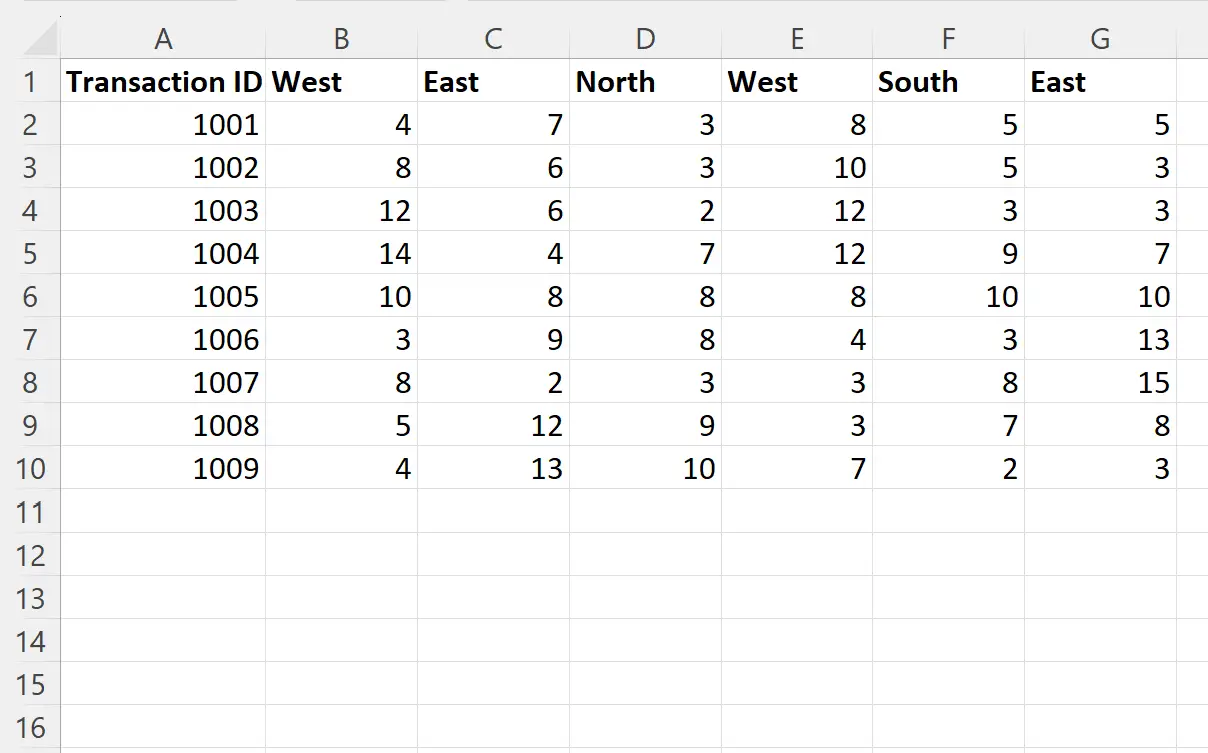
Poniższy przykład pokazuje, jak użyć funkcji SUMIF , aby zsumować wartości w każdym wierszu , jeśli są one równe konkretnemu sklepowi detalicznemu w zakresie poziomym pierwszego wiersza.
Przykład: Jak używać SUMIF z zakresem poziomym w Excelu
Załóżmy, że mamy następujący zbiór danych, który pokazuje sprzedaż dokonaną w różnych sklepach detalicznych podczas różnych transakcji:
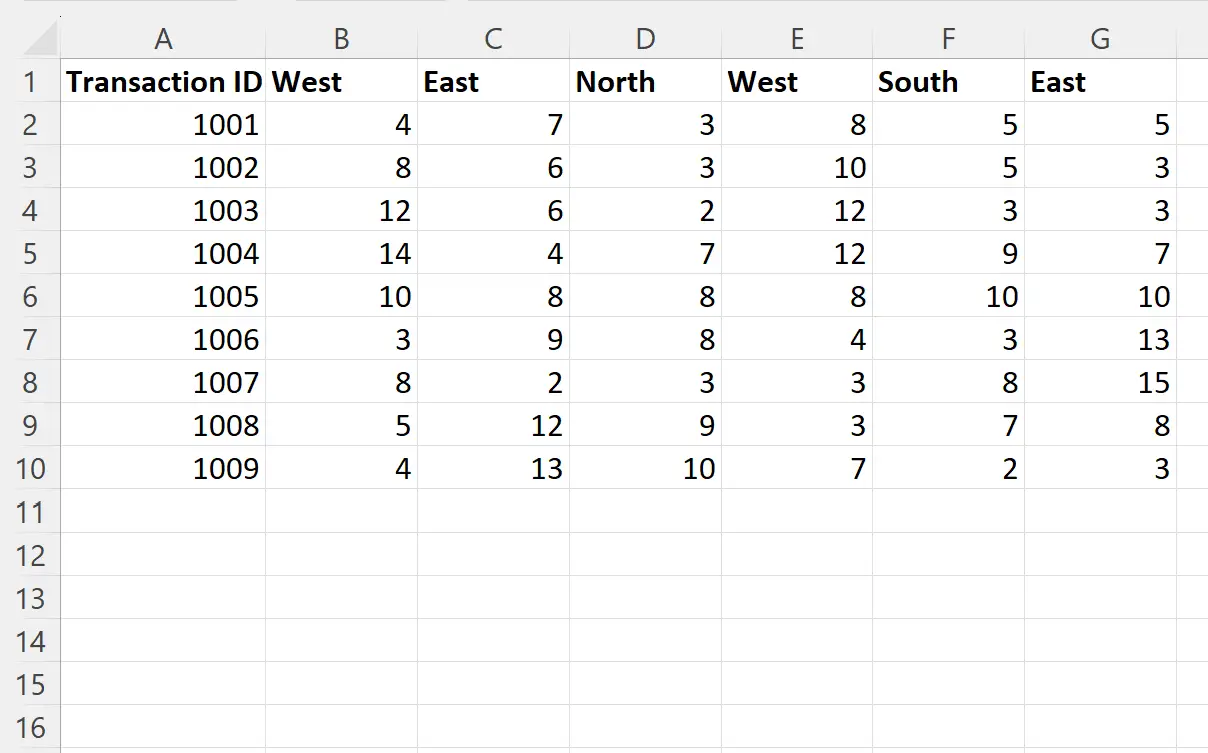
Załóżmy, że chcemy obliczyć sumę wartości w każdym wierszu, gdzie odpowiadająca nazwa sklepu w pierwszym wierszu to „Est”.
W tym celu w komórce I2 możemy wpisać następującą formułę:
=SUMIF( $B$1:$G$1 , "East", B2:G2 )
Możemy następnie kliknąć i przeciągnąć tę formułę do każdej pozostałej komórki w kolumnie I:
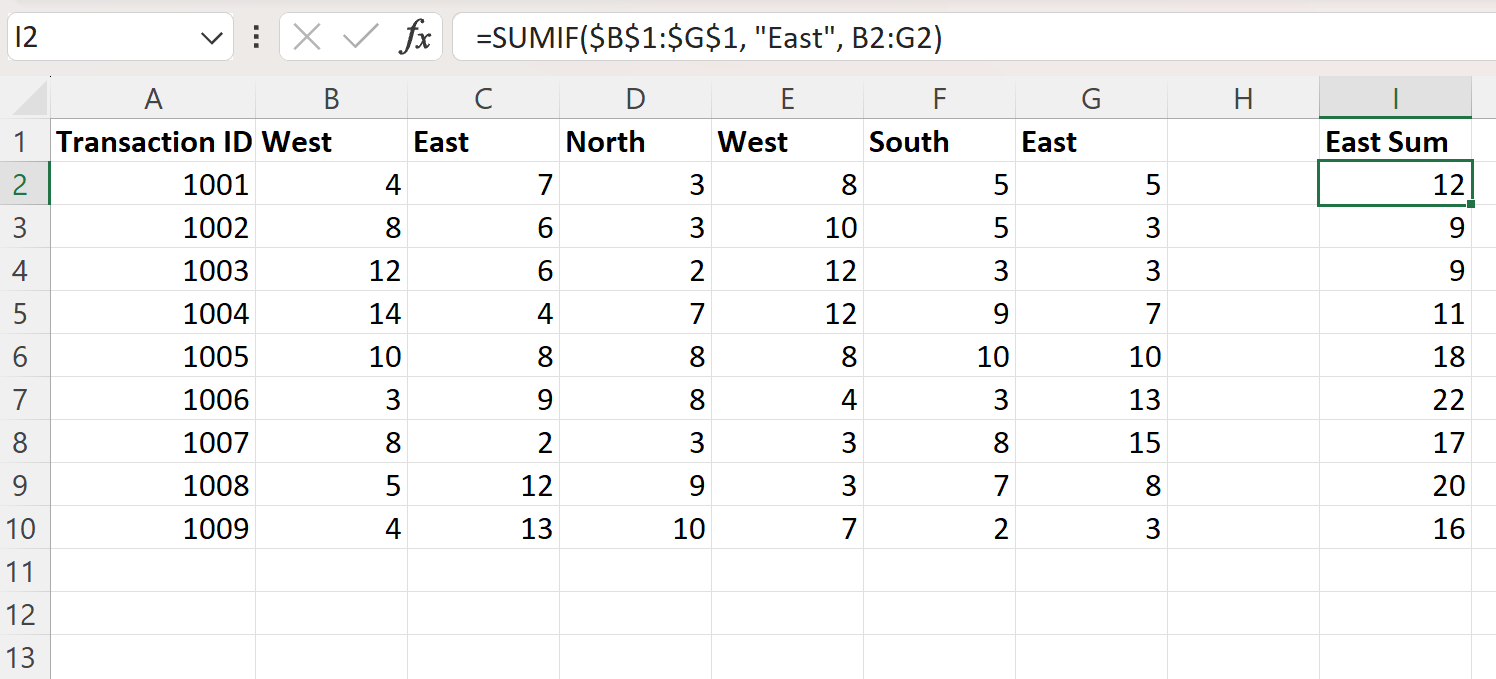
Kolumna I wyświetla teraz sumę sprzedaży w każdym wierszu, gdzie odpowiadająca nazwa sklepu w pierwszym wierszu to „Szac.”.
Na przykład:
- Suma sprzedaży na Wschodzie dla transakcji 1001 wynosi: 7 + 5 = 12
- Suma sprzedaży na Wschodzie dla transakcji 1002 wynosi: 6 + 3 = 9
- Suma sprzedaży na Wschodzie dla transakcji 1003 wynosi: 6 + 3 = 9
I tak dalej.
Jeśli chcesz obliczyć sumę sprzedaży innego sklepu, po prostu użyj innej nazwy sklepu w funkcji SUMA .
Przykładowo możemy zamiast tego wpisać w komórce I2 następującą formułę, aby obliczyć sumę sprzedaży dla sklepów „Zachód”:
=SUMIF( $B$1:$G$1 , "West", B2:G2 )
Możemy następnie kliknąć i przeciągnąć tę formułę do każdej pozostałej komórki w kolumnie I:
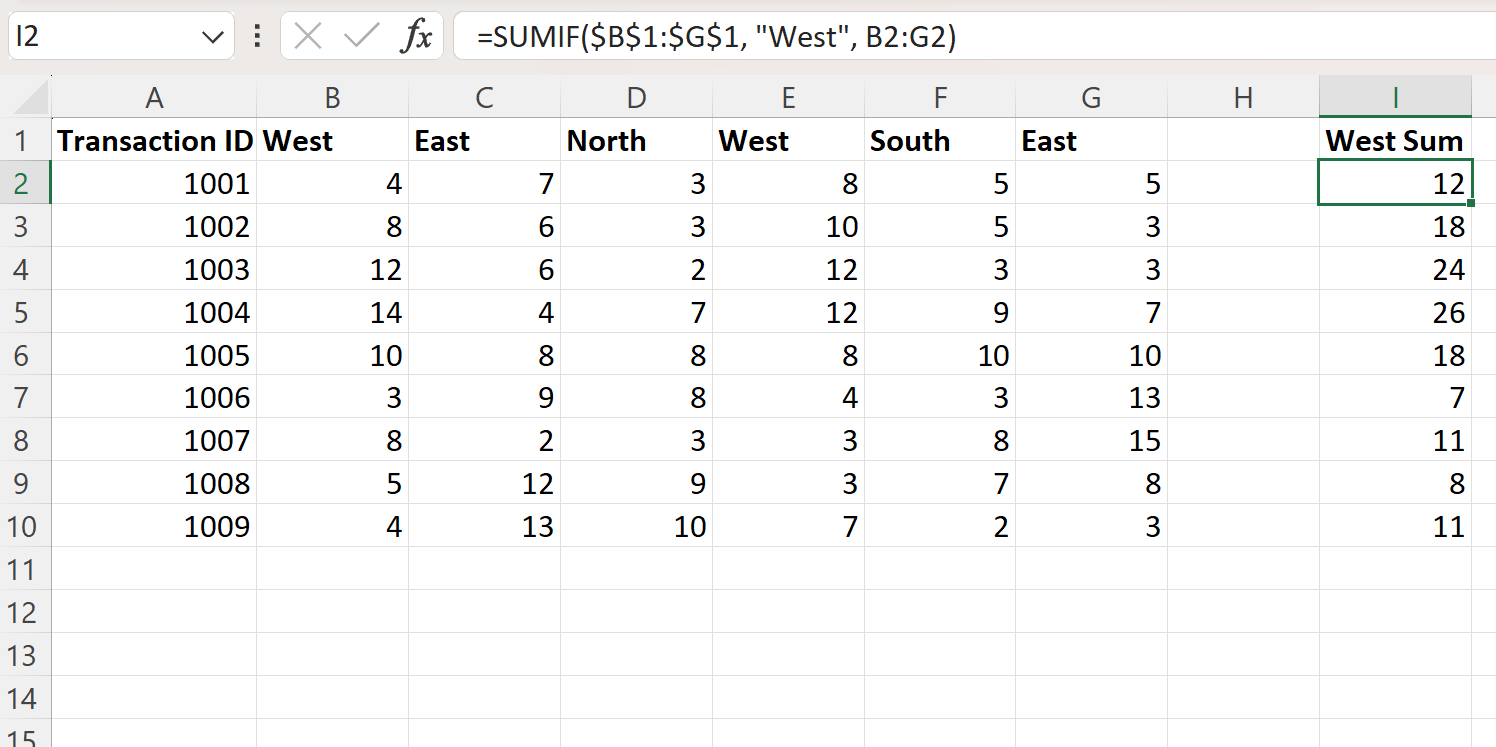
Kolumna I wyświetla teraz sumę sprzedaży w każdym wierszu, gdzie odpowiadająca nazwa sklepu w pierwszym wierszu to „Zachód”.
Dodatkowe zasoby
Poniższe samouczki wyjaśniają, jak wykonywać inne typowe operacje w programie Excel:
Excel: jak używać SUMIF przed datą
Excel: jak używać SUMIF na wielu arkuszach
Excel: użyj SUMIFS z wieloma kryteriami w tej samej kolumnie